Come disattivare il collegamento ipertestuale automatico in Word 2013
Microsoft Word 2013 include diverse funzionalità per rendere la creazione e la modifica dei documenti il più semplice possibile e una di queste funzionalità prevede la creazione di un collegamento ipertestuale ogni volta che si digita il testo in un formato spesso collegato. Ma questo potrebbe non essere un comportamento che ti piace includere nei tuoi documenti e tornare indietro per rimuovere manualmente quei collegamenti può essere una seccatura.
Fortunatamente il collegamento ipertestuale automatico in Word 2013 è qualcosa che puoi regolare e la nostra guida di seguito ti mostrerà le impostazioni da modificare in modo che Word 2013 smetta di creare collegamenti automatici per pagine Web e indirizzi e-mail.
Impedire a Word 2013 di creare collegamenti ipertestuali automatici
I passaggi di questa guida regoleranno le impostazioni in Microsoft Word 2013 in modo che il programma interrompa automaticamente la creazione di collegamenti ipertestuali quando si digita l'URL per un sito Web o un indirizzo e-mail. Non rimuoverà alcun collegamento esistente in un documento, né ti impedirà di creare manualmente collegamenti ipertestuali. Questa impostazione si applica al programma, quindi funzionerà sia con i documenti che crei da zero, sia con i documenti di altre persone che modifichi.
- Apri Microsoft Word 2013.
- Fai clic sulla scheda File nell'angolo in alto a sinistra della finestra.
- Fai clic sul pulsante Opzioni nella colonna sul lato sinistro della finestra. Questo aprirà una nuova finestra Opzioni di Word .
- Fai clic sulla scheda Prova sul lato sinistro della finestra Opzioni di Word .
- Fai clic sul pulsante Opzioni correzione automatica nella parte superiore della finestra.
- Fai clic sulla scheda Formattazione automatica nella parte superiore della finestra.
- Selezionare la casella a sinistra di Internet e i percorsi di rete con collegamenti ipertestuali per rimuovere il segno di spunta.
- Fare clic sulla scheda Formattazione automatica durante la digitazione .
- Selezionare la casella a sinistra di Internet e i percorsi di rete con collegamenti ipertestuali per rimuovere il segno di spunta. È quindi possibile fare clic sul pulsante OK nella parte inferiore della finestra per salvare e applicare le modifiche.

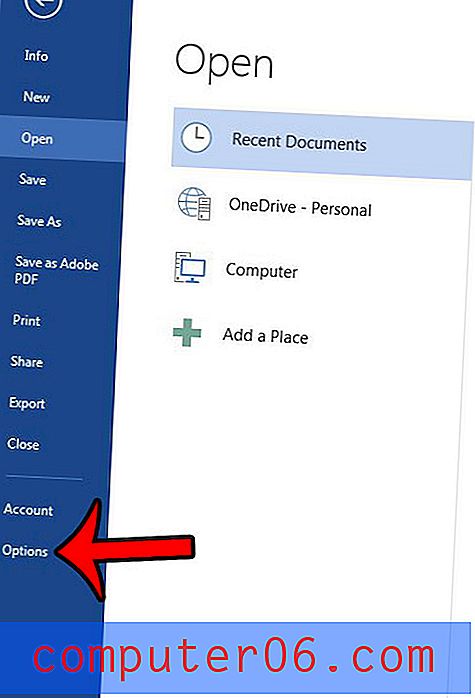
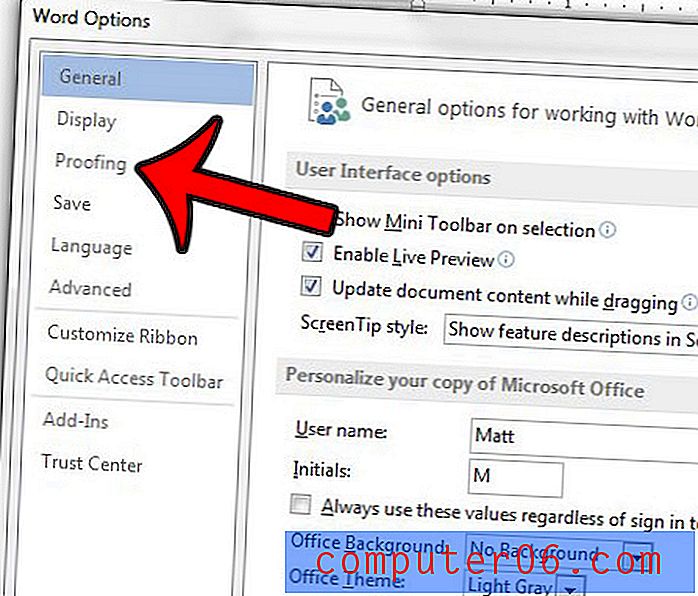

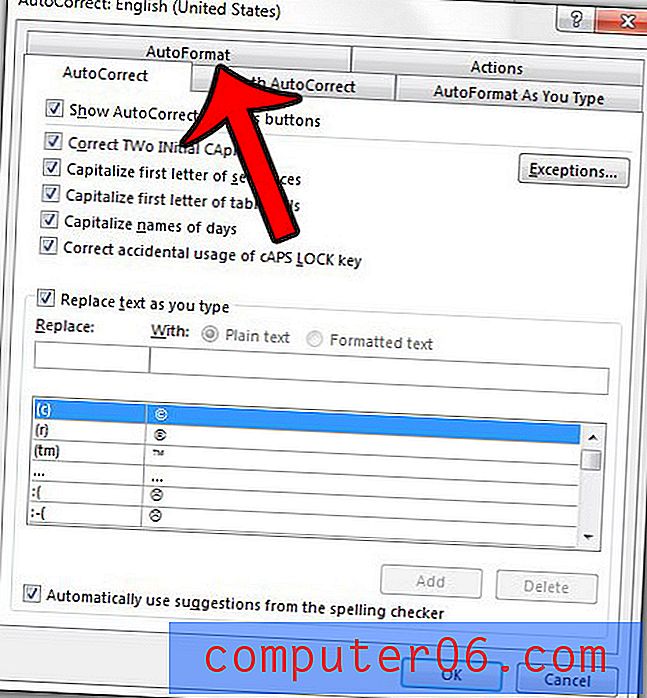
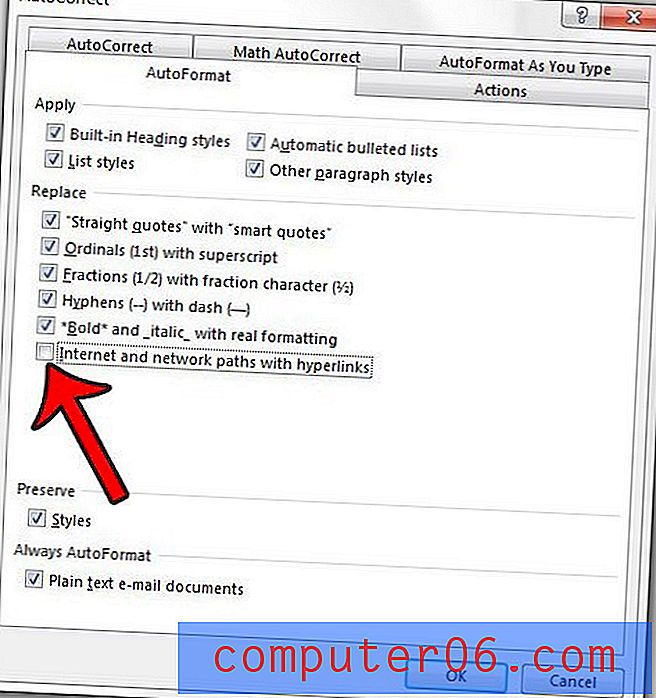
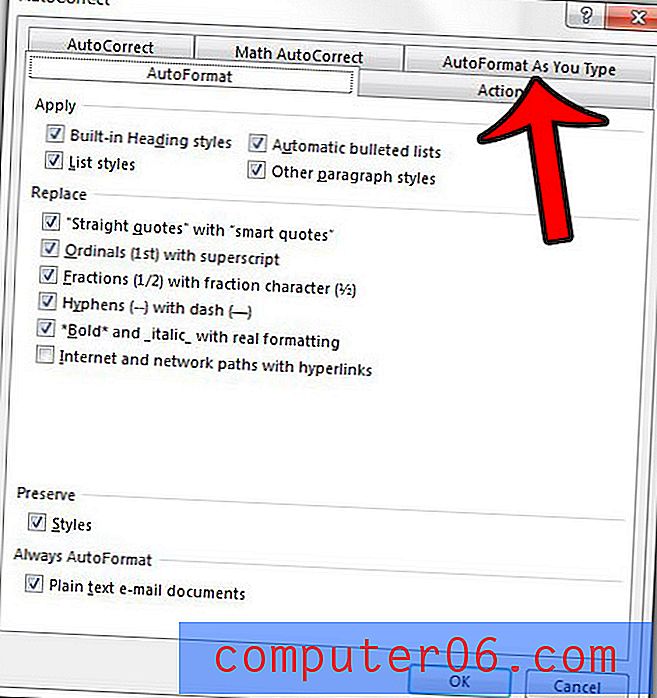
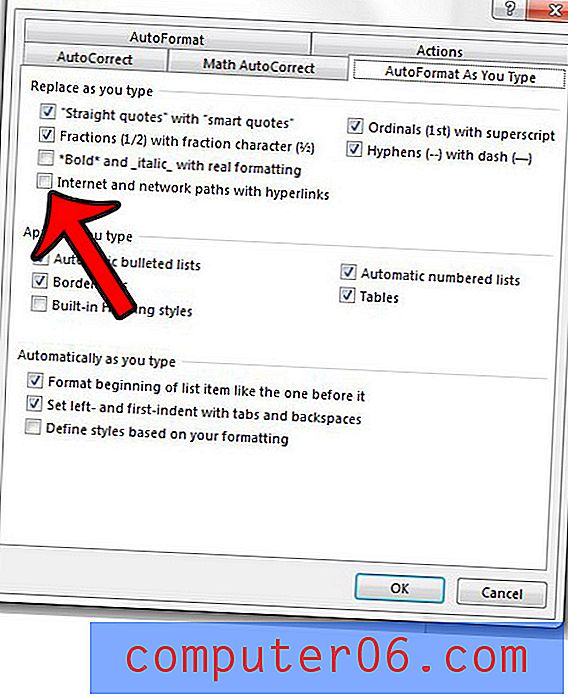
Ci sono ancora situazioni in cui desideri aggiungere un collegamento ipertestuale al tuo documento? Scopri come creare un collegamento in Word 2013 per consentire ai tuoi lettori di creare un'e-mail o aprire una pagina Web. In alternativa, se hai un documento che contiene già collegamenti ipertestuali e desideri rimuoverli, questo articolo ti mostrerà come.


